萬盛學電腦網 >> Excel教程 >> excel綜合 >> Excel2013中如何給特定區域單元格加密?
Excel2013中如何給特定區域單元格加密?
保密是在任何地方都會或多或少有需要的,Excel中也不例外,在Excel2013中,加密的方式有很多種,今天我們要學習的就是,如何給Excel2013中特定區域的單元格加密。
具體做法如下:
1、用Excel2013打開一篇工作表,選中我們需要加密的區域,切換到“審閱”選項卡,單擊“允許用戶編輯區域”按鈕。

2、此時會彈出一個“允許用戶編輯區域”對話框,我們單擊“新建”按鈕。
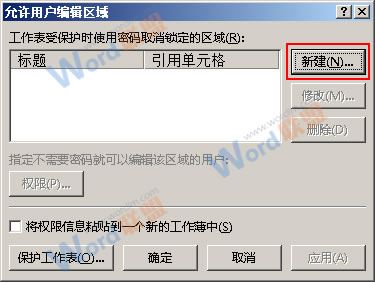
3、跳轉到“新區域”對話框,我們在“區域密碼”下面的文本框中輸入密碼,然後單擊“確定”按鈕。
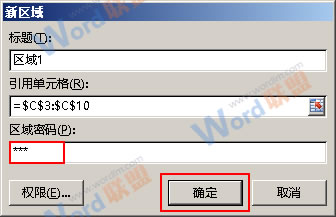
4、此時會彈出一個“確認密碼”對話框,大家在“重新輸入密碼”文本框中再次輸入密碼,並牢記該密碼,然後單擊“確定”按鈕。
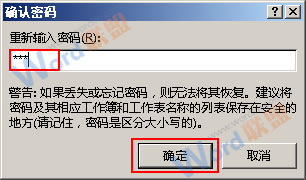
5、返回到“允許用戶編輯區域”對話框,我們單擊“保護工作表”按鈕,來激活受密碼保護的區域。
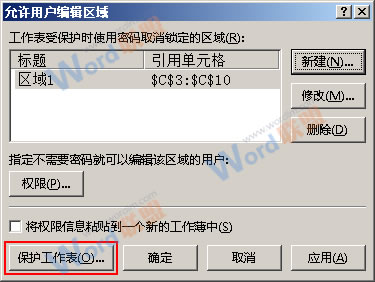
6、此時會彈出一個“保護工作表”對話框,我們在“取消工作表保護時使用的密碼”文本框中輸入保護工作表的密碼,可以與之前的密碼不一樣,然後單擊“確定”按鈕。
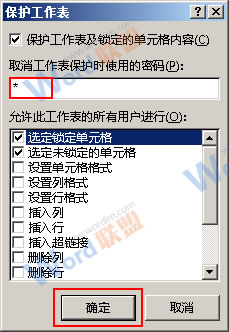
7、現在會彈出一個“確認密碼”對話框,我們重新輸入密碼,然後單擊“確定”按鈕。
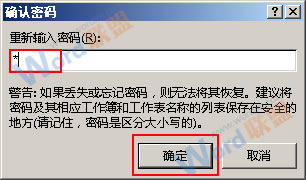
8、OK,我們給特定區域單元格加密的工作已經完成,現在來驗收一下成果吧。當我們雙擊被加密了的單元格准備對其進行修改時,就會彈出一個“取消鎖定區域”的對話框,當我們輸入之前設置的區域密碼,並單擊“確定”按鈕後,才能對單元格中的內容進行修改。
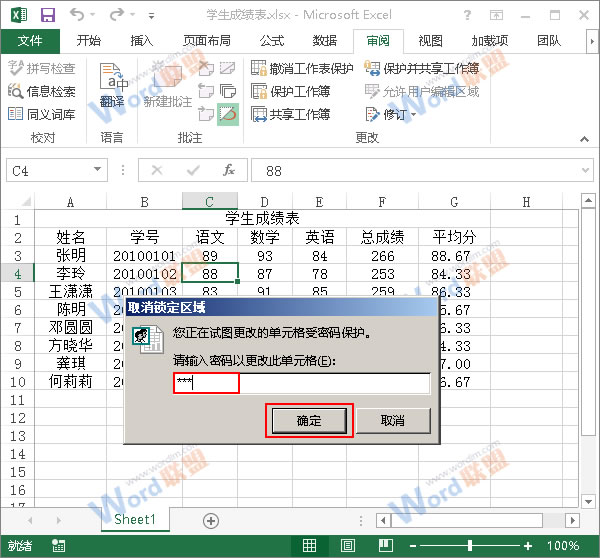
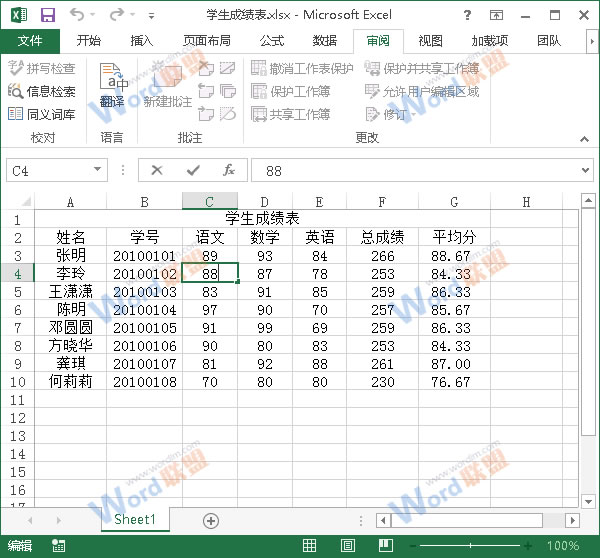
提示:我們設置保護工作表後,幾乎整張工作表中的內容都是不能隨意更改的。
excel綜合排行
办公软件推薦
相關文章
copyright © 萬盛學電腦網 all rights reserved



